cad转换版本
随着科学技术和电子计算机的快速发展,大家对软件和电脑等的认知越来越高,想必大家也都知道任何软件都有更新换代的可能,也就是说版本是不断在更新的,CAD软件也不例外。但是又有朋友会遇到这种情况:别人给我们发的CAD图纸用我们自己电脑上的CAD软件打不开,也就是出现了系统不兼容,那么这会就需要解决CAD转换版本了。本文跟着小编一探究竟吧!
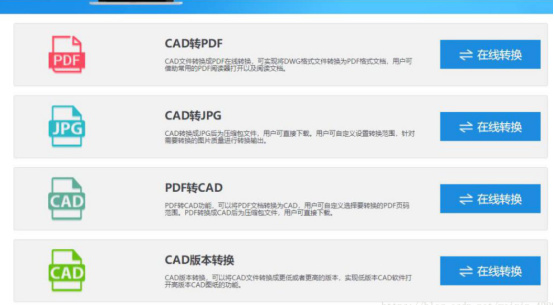
cad转换版本如何操作?教您高版本转低版本
随着科学技术和电子计算机的快速发展,大家对软件和电脑等的认知越来越高,想必大家也都知道任何软件都有更新换代的可能,也就是说版本是不断在更新的,CAD软件也不例外。但是又有朋友会遇到这种情况:别人给我们发的CAD图纸用我们自己电脑上的CAD软件打不开,也就是出现了系统不兼容,那么这会就需要解决CAD转换版本了。本文跟着小编一探究竟吧!
方法一:在线转换法
1、在电脑桌面上打开浏览器搜索“迅捷CAD转换器在线版”点击官网直接进入页面即可。
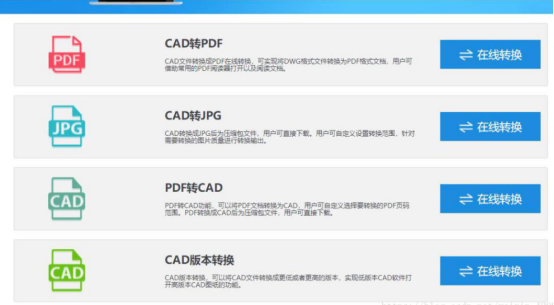
2、在打开的页面之中,我们选择CAD版本转换功能,点击添加文件,在文件夹里打开CAD图纸文件,可以一次添加多个文件。
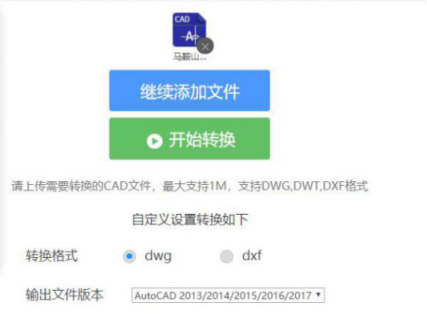
3、CAD图纸文件转换完成,设置下面的转换格式,还有输出文件版本,版本高的就设置低版本,反之高版本。最后点击开始转换。
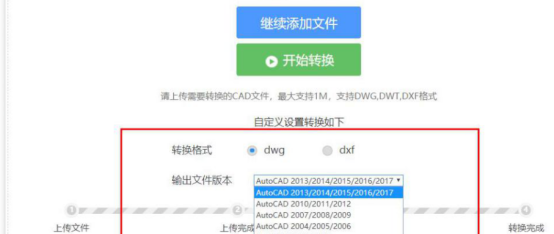
4、文件转换好之后,我们点击打开文件,就会弹出一个文件选框,我们直接选择文件保存的路径,点击下载安装。
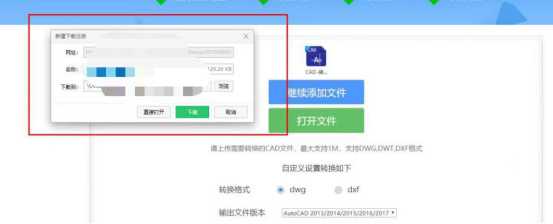
方法二:软件转换法
1、我们在电脑安装下载迅捷CAD转换器,直接在电脑桌面上打开软件。
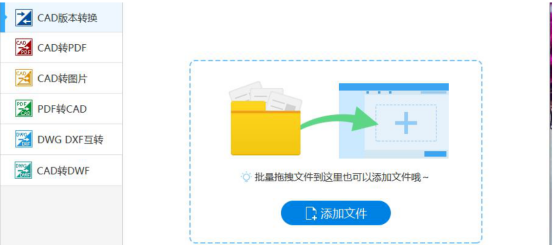
2、在下方的六个功能选项中,我们点击选择CAD版本转换,在中间点击添加文件或者直接把文件拖拽进来进行转换。
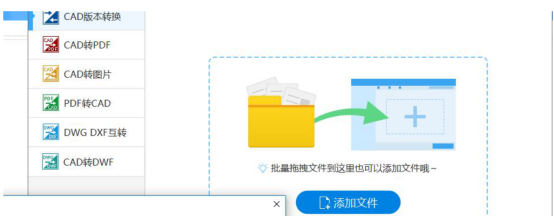
3、在下方设置好【输出类型】——【输出版本】——【批量转换】
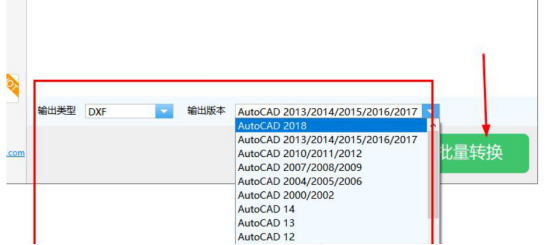
4、CAD图纸转换状态达到100%。在【输出目录】中进行文件保存,设置好名称还有保存文件路径就可以随时点击查看或者发送打印。
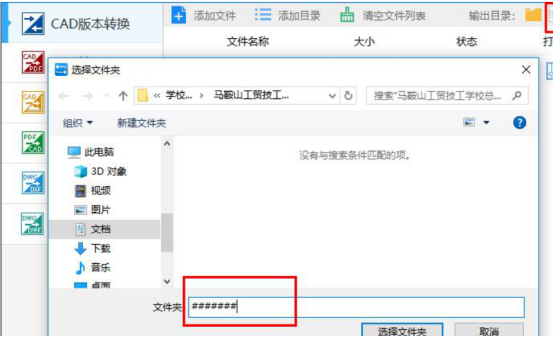
小编分享的两种方法都可以实现cad转换版本,大家可以根据自己的需要来自取攻略,最好选择一种适合自己的方法。
本篇文章使用以下硬件型号:联想小新Air15;系统版本:win10;软件版本:迅捷CAD转换器。
cad转换版本如何操作?
cad软件常用于建筑图,设计图的绘制,实际应用性强,专业度较高。在实际操作过程中会遇到cad转换版本的问题,其实cad软件本身是不能进行版本转换的,需要借助第三方软件完成操作。我们以风云cad转换器为例,主要介绍下载过程以及如何安装和使用,还是那句老话,下载软件要到正规渠道下载哦。
方法如下:
1.首先在官网搜索风云CAD转换器,找到软件后点击下载,按照弹出的步骤安装即可。
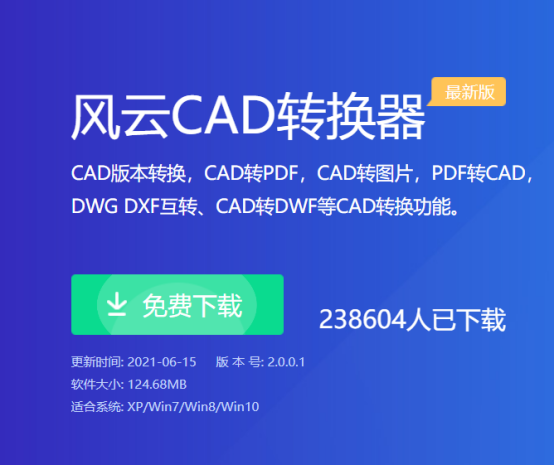
2.点击文件打开,选择需要版本转换的cad文件。
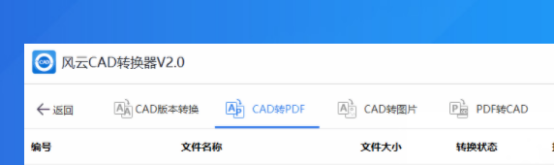
3.找到文件所有内容,点击上方的“保存”按钮,在弹出来的另存为窗口中的“保存类型”后面选择一下需要转换的版本类型。选择完成以后,点击上方的保存在后面的倒三角,选择需要保存到的文件夹。编辑一下文件名,点击“保存”就可以顺利的实现cad转换版本操作了。
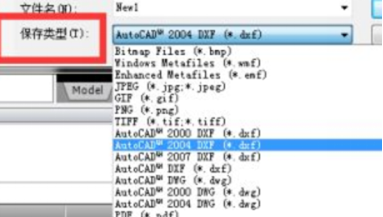
我们主要介绍了风云CAD转换器的下载和使用方法,目的是学会cad转换版本,风云CAD转换器的优点在于转换过程简单,配备不同版本的软件,可以方便使用者进行多方面的操作。cad软件学习的道路是漫长的,为了更好地提高自己的计算机操作水平,一定要认真对待每次的cad课程。
本篇文章使用以下硬件型号:联想小新Air15;系统版本:win10;软件版本:风云CAD转换器2.0.0.1。
